Приложение, используемое для записи CD и создания DVD-дисков запускается следующим образом: «Пуск» → «Программы» → «Nero» → «Nero 6 Ultra Edition» → «Nero Express».
Nero Express является упрощённой версией интерфейса пакета Ahead Nero Burning ROM и позволяет создавать CD и DVD диски без изменения или установки большого количества параметров, имеет интерфейс пошагового мастера.
На рисунке 24 представлено основное окно программы, в котором можно выбрать используемый рекордер, а также тип создаваемого диска.

Рисунок 24. − Основное окно программы Nero Express
Для создания CD-диска, который воспроизводится на ПК и совместимых устройствах, поддерживающих проигрывание AVI, следует выбрать действие «Данные» ► «Диск с данными». Диск такого типа будет иметь файловую систему типа CDFS и проигрываться во всех CD-приводах.
На следующем шаге работы необходимо добавить файлы для записи. Это можно сделать различными способами: используя кнопку «Добавить» (тогда откроется окно системной программы Windows «Проводник» для выбора папок и файлов) или методом перетаскивания файлов и папок в окно проекта (Nero поддерживает Drag&Drop). Окно добавления файлов в проект представлено на рисунке 25. По окончании добавления файлов следует нажать кнопку «Далее».
На строке с делениями внизу окна проекта отмечается текущая ёмкость файлов проекта и доступная на диске. При добавление на CD файлов следует следить, чтобы ёмкость файлов не превышала емкость носителя (CD или DVD). После добавления файлов необходимо щёлкнуть по кнопки «Далее».
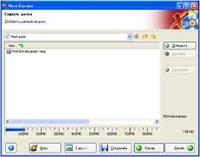
Рисунок 25. − Добавление файлов в проект Nero Express
Будет открыто окно финальных установок записи (см. рисунок 26). Здесь можно переопределить тип рекордера (существующий физический рекордер ТЕАС представлен как два различных логических устройства записи: для CD и для DVD-дисков, также есть «устройство-образ» – Image Drive для записи проекта в файл ISO или UDF), определить название диска, скорость записи и количество копий диска.
Флажок «Разрешить добавление файлов (мультисессионный диск)» позволит добавлять на CD или DVD файлы, но может привести к невозможности чтения диска на некоторых устройствах, которые не поддерживают мультисессионность. По этой причине его следует оставить пустым.
Флажок «Проверить данные после записи на диск» производит по окончании записи побитовое сравнение CD/DVD с образом проекта на HDD.
Прожиг CD/DVD диска начинается после щелчка на кнопке «Запись».
По окончании прожига и проверки (если был установлен флажок «Проверить…») лоток привода будет автоматически выдвинут. Запись CD диска завершена. Процесс записи DVD-диска несколько отличается от записи CD-проекта. В выпадающем списке «Какой рекордер будете использовать?» окна, изображённого на рисунке 24, необходимо выбрать привод для записи DVD (TEAC DV-W516Gb DVD), после чего в основном окне программы появится пункт «DVD-VIDEO», который и следует выбрать.

Рисунок 26. − Финальные установки записи проекта (как CD, так и
DVD-VIDEO)
Процесс добавления файлов практически не отличается от CD-проекта за тем исключением, что каждый добавляемый файл получает «номер раздела» и добавляется «0 раздел – меню». Визуально окно выглядит точно так же, как и рисунок 25. В отличие от CD-проекта, после окна добавления файлов появляется не окно финальных установок записи, а окно изменения DVD-меню (см. рисунок 27).
| |

Рисунок 27. − Создание DVD-меню
В данном диалоговом окне определяем такие параметры меню, как «Размещение», «Фон», «Текст».
Опция «Размещение» предназначена для изменения формата отображения видеофайлов или их частей, включенных в проект.
Опции «Фон» и «Текст» позволяют изменять фон меню и содержание текста на экране меню (включая гарнитуру, размер и цвет шрифта) соответственно. При щелчке на «Показать полноэкранное меню» изменённое меню будет отображено на весь экран для предварительного просмотра. Для перехода к окну установок записи, которое идентично окну CD-проекта (см. рисунок 26) за исключением того, что флажок мультисессионности недоступен, следует щёлкнуть на кнопке «Далее».
Установки записи DVD-проекта такие же, что и у CD-проекта. Прожиг проекта осуществляется после щелчка на кнопке «Запись».
По окончании процесса записи лоток DVD-RW привода будет выдвинут. На DVD диске – записанный DVD-проект. Задача создания DVD-носителя с мультимедийным контентом выполнена.
Заключение
По окончании разработки мы имеем файл DivX AVI и MPEG-2 DVD-файл, который может быть использован при создании DVD-диска. При визуальном и аудио прослушивании в обоих файлах, полученных из проекта Video Editor, не наблюдается заметного искажения фотоматериалов и звука.
Указанные файлы записываются на CD и DVD диски соответственно в необходимом количестве копий при помощи специализированного программного обеспечения.
Поставленная задача выполнена. Конечный мультимедийный продукт удовлетворяет поставленным условиям.
При разработке проекта его участниками были получены различные материальные и моральные выгоды, начиная от благодарности Главы администрации и заканчивая денежными вознаграждениями. Дополнительным стимулом реализации проекта лично для меня стало материальное вознаграждение от комитета по образованию, а также авторские гонорары от телеканала «Спектр» и развлекательного центра «Айсберг» за трансляцию и показ соответственно.
Также необходимо отметить, что в результате длительного использования большого количества программных продуктов для решения поставленной практической задачи автор получил навыки работы в различных прикладных программах, что также носит положительный эффект.
Список литературы
1. Буковецкая О.А. Видео на вашем компьютере: ТВ тюнеры, захват кадра, видеомонтаж, DVD. − М.: ДМК, 2000.
2. Буковецкая О.А. Дизайн текста: шрифт, эффекты, цвет. − М.: ДМК, 1999.
3. Водески Р. Графика для Web. Библия дизайнера. − М.: Диалектика, 1998.
4. Вуд Л. Web-графика: Справочник. − СПб.: Питер, 1997.
5. Грибов Д.Е. Macromedia Flash 4. Интерактивная веб-анимация. − М.: ДМК, 2000.
6. Гультяев А.К. Проектирование и дизайн пользовательского интерфейса. − М.: Корона Принт, 2000.
7. Долгов В., Хозяинов В. Мультимедиа для Вашего бизнеса. − М.: Электронинформ, 1997.
8. Загуменнов А.П. Компьютерная обработка звука. − М.: ДМК, 1999.
9. Ингенблек В. Все о мультимедиа. − K.: BHV, 1996.
10. Кларк М.Т. Фильтры для Photoshop 5. Спецэффекты и дизайн. − М.: Диалектика, 1999.
11. Кречман Д.Л., Пушков А.И. Мультимедиа своими руками. − СПб.: BHV-Санкт-Петербург, 1999.
12. Лассо М. Вычислительная геометрия и компьютерная графика на C++. − М.: Бином, 1997.
13. Резников Ф.А. Видеомонтаж на персональном компьютере. Adobe Premiere 5.5 и Adobe After Effects 4.1: Практическое пособие. − М.: Триумф, 2000.
14. Риз Э. Как сделать красиво в 3D-дизайне. − М.: Нолидж, 1999.
15. Розенцвейг Г. Macromedia Director 6. − СПб.: BHV-Санкт-Петербург, 1998.
16. Романычева Э.Т. и др. Дизайн и реклама. Компьютерные технологии: Справочное и практическое руководство. − М.: ДМК, 2000.
17. Рош У.Л. Библия мультимедиа. − М.: ДиаСофт, 1998.
18. Томпсон С. Осваиваем мультимедиа. − М.: Бином, 1997.
Приложение
В данном приложении представлены уменьшенные копии графических изображений, которые использовались при создании мультимедийного проекта.
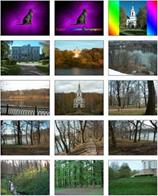

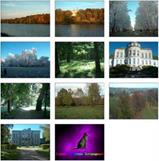
Дата: 2019-12-22, просмотров: 298.